Đăng ký 000WebHost thành công 100%
Nói đến Hosting Free thì có lẽ 000WebHost được nhiều người tin dùng nhất vì tốc độ nhanh và có khả năng hổ trợ các mã nguồn không thua kém gì so với các hosting trã phí. Tuy nhiên việc đăng ký tài khoản 000webhost ở Việt Nam không phải dễ dàng. Nhưng các bạn hãy làm theo hướng dẫn của mình chắc chắn sẽ đăng ký thành công.
Bước 1: Fake IP nên dùng HotSpot Shield vì fake nhanh và dễ sử dụng.
- Vào đây tải HotSpot Shield về cài đặt.
- Sau khi cài đặt thành công bạn nhìn xuống thanh taskbar nếu thấy biểu tượng màu đỏ là HotSpot Shield đã ngắt kết nối. Còn biểu tượng màu xanh
là HotSpot Shield đã ngắt kết nối. Còn biểu tượng màu xanh  là đang kết nối (fake) các bạn có thể tiến hành đăng ký 000webhost.
là đang kết nối (fake) các bạn có thể tiến hành đăng ký 000webhost.
- Nếu thấy biểu tượng màu đỏ các bạn kích chuột vào đó chọn connect cho nó chuyển sang màu xanh là ok.
- Để chắc ăn IP đã được fake bạn vào trang ip2location.com kiểm tra xem IP hiện tại của mình nếu thấy hiện đang ở United State thì ok.
Bước 2:
Truy cập vào 000webhost.com chọn Sign Up và điền thông tin vào form đăng ký như sau:
Bước 3:
Chọn Get Help để gửi yêu cầu đến bộ phận quản trị để họ kích hoạt tài khoàn cho bạn.
- Tiếp theo chọn Submit New Ticket để gửi yêu cầu với thông tin:
Sau khi nhấn ” Active Account” sẽ chuyển sang cửa sổ mới.
+ Nếu của sổ mới KHÔNG có chữ “Confirm my email” thì bạn chờ vài giờ sau rồi nhấn lại ” Active Account”
+ Nếu của sổ mới CÓ có chữ “Confirm my email” thì bạn nhấn vào ”Confirm my email”
Cửa sổ mới xuất hiện thông báo đã gửi cho bạn một mail để bạn Confirm Email.
Bạn vào mail mở thư vừa được gửi và nhấn vào link confirm ( lưu ý link này chỉ có tác dụng trong thời gian 20 phút, ngoài
thời gian đó bạn phải thực hiện lại bước “confirm my email” phía trên.
Hình sau xuất hiện bảo bạn click vào “list account”
Vậy là xong, tài khoản của bạn đã được active:
sẽ gửi vào email bạn thông tin tài khoản như NameServer, tài khoản FTP, truy cập ControlPanel, …..
Sau khi kích hoạt xong các bạn nên up file lên host để khỏi bị suppen tài khoản của mình nhá.
Chúc các bạn thành công!
Bước 1: Fake IP nên dùng HotSpot Shield vì fake nhanh và dễ sử dụng.
- Vào đây tải HotSpot Shield về cài đặt.
- Sau khi cài đặt thành công bạn nhìn xuống thanh taskbar nếu thấy biểu tượng màu đỏ
- Nếu thấy biểu tượng màu đỏ các bạn kích chuột vào đó chọn connect cho nó chuyển sang màu xanh là ok.
- Để chắc ăn IP đã được fake bạn vào trang ip2location.com kiểm tra xem IP hiện tại của mình nếu thấy hiện đang ở United State thì ok.
Truy cập vào 000webhost.com chọn Sign Up và điền thông tin vào form đăng ký như sau:
- Điền đầy đủ thông tin sau đó bấn Create My Account.
Lúc mới đăng ký xong bạn chưa sử dụng tài khoản của mình được, nó sẽ xuất hiện dòng thông báo: Account Status: Verification in progress.
Bước 3:
Chọn Get Help để gửi yêu cầu đến bộ phận quản trị để họ kích hoạt tài khoàn cho bạn.
- Tiếp theo chọn Submit New Ticket để gửi yêu cầu với thông tin:
- Bấm Submit, bạn sẽ nhận được thông báo sẽ trả lời yêu cầu của bạn trong 24h.
- Chờ trong vòng từ 5 đến 30 phút bạn sẽ thấy câu trả lời. Kiểm tra email sẽ thấy thông tin 000webhost gửi cho bạn trong mail với subject: Reactive account.
Bước 4: Active Account
- Lúc này tài khoản của bạn đã được khởi tạo, bạn vào http://www.000webhost.com đăng nhập và kích chuột vào " Active Account" (chữ trong khung màu đỏ).
Sau khi nhấn ” Active Account” sẽ chuyển sang cửa sổ mới.
+ Nếu của sổ mới KHÔNG có chữ “Confirm my email” thì bạn chờ vài giờ sau rồi nhấn lại ” Active Account”
+ Nếu của sổ mới CÓ có chữ “Confirm my email” thì bạn nhấn vào ”Confirm my email”
Bạn vào mail mở thư vừa được gửi và nhấn vào link confirm ( lưu ý link này chỉ có tác dụng trong thời gian 20 phút, ngoài
thời gian đó bạn phải thực hiện lại bước “confirm my email” phía trên.
Hình sau xuất hiện bảo bạn click vào “list account”
Vậy là xong, tài khoản của bạn đã được active:
sẽ gửi vào email bạn thông tin tài khoản như NameServer, tài khoản FTP, truy cập ControlPanel, …..
Sau khi kích hoạt xong các bạn nên up file lên host để khỏi bị suppen tài khoản của mình nhá.
Chúc các bạn thành công!





.png)
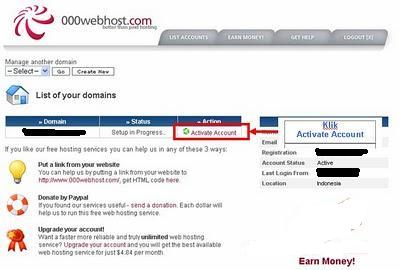






Rất hay ve may bay gia re bài viết rất hữu ích.
Trả lờiXóa